JSONをExcelCSVファイルに変換する方法
JSONについて聞いたことがあるかもしれません ファイル、そしてたぶん最近誰かがあなたにこれらのファイルの1つを送った。現在、JSONファイルを開くのは難しくありませんが、 Microsoft Excelに変換する方が理にかなっています。 使いやすい(CSV)形式。問題は、JSONファイルをどのようにExcelに変換するかということです。これがいかに簡単にできるかを知って驚かれることでしょう。そして、それこそが今日私たちが話し合うことです。
JSONをExcelCSVファイルに変換する方法
JSONをExcelCSVファイルに変換するタスクはそれほど時間はかかりません。十分に速く移動し、関連する知識を持っている場合は、1分もかからない可能性があります。
- MicrosoftExcelを開く
- 新しいスプレッドシートを開始する
- [データ]タブを選択します
- [JSONから]オプションに移動します
- 優先JSONファイルをインポートする
- テーブルに変換
1]MicrosoftExcelを開きます
開始するには、 Microsoft Excelを開いてください すぐに。これを行うには、スタートメニューをクリックします。 ボタンをクリックし、そこからExcelアイコンを探して起動します。または、デスクトップからアイコンを見つけることもできます 。
2]新しいスプレッドシートを開始します

ここで、新しいスプレッドシートを入手する必要があります。 稼働中です。 Excelを起動したら、空白のブックをクリックしてください。 新しいスプレッドシートが作成されます。
3][データ]タブを選択します

先に進むには、データをクリックする必要があります Excelのリボンの上部にあるタブ 。これを行うといくつかの機能が明らかになりますが、現時点では大部分は重要ではありません。
4]FromJSONオプションに移動します
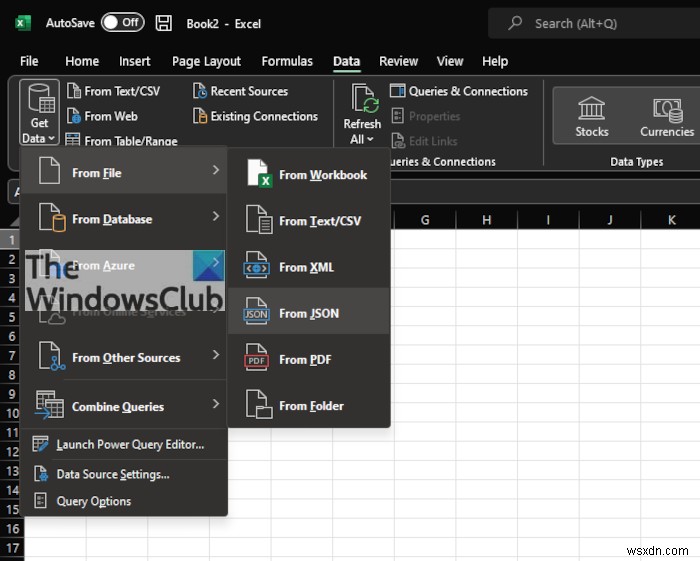
データの取得と変換の下から セクションで、データの取得>ファイルから>JSONからをクリックする必要があります 。
5]優先JSONファイルをインポートします
開いた標準のインポートウィンドウから、JSONファイルが保存されている場所に移動して選択してください。下部にある[インポート]ボタンをクリックすると、すぐにExcelが Power Query Editorを起動します。 窓。このウィンドウは、JSONデータをスプレッドシートにロードする方法を決定する機会を提供するためのものです。
6]テーブルに変換

ここで最後に行うことは、JSONデータをテーブルに変換することです。これを行うには、[テーブル]をクリックします。 、次に閉じる&ロードを押します 。これで、スプレッドシートに入力されているJSONファイル内のデータが表示されます。
JSONとは何ですか?
OK、JSONは JavaScript Object Notationの略です データを簡単に保存および転送するためのフォーマットです。 JSONは、データがサーバーからWebページに送信されるたびに機能します。これは、定期的に発生します。
関連: オンラインJSONツールは便利なJSONユーティリティのコレクションです。
JSONはプログラミング言語ですか?
はい、JSONはプログラミング言語ですが、軽量で、言語に依存しないデータ交換形式です。それだけでなく、他の言語からも独立しており、 Javascript / ECMAScriptにも当てはまります。 、その親言語。
読む :ウェブとPCでJSONファイルを開いて表示する方法。
JSONでサポートされているデータ型のリスト
- 文字列。
- 番号。
- ブール値。
- null。
- オブジェクト。
- 配列。
読む :Excelで互換モードを削除する方法。
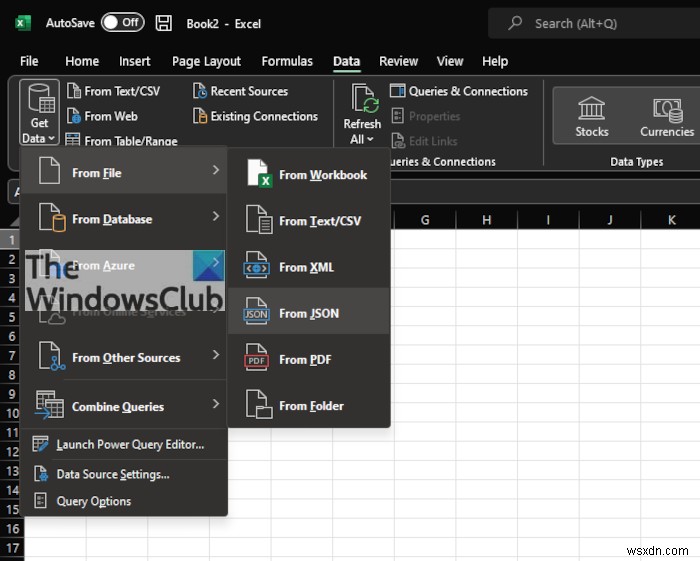
-
Excel で CSV ファイルを並べ替える方法 (2 つの簡単な方法)
CSV の操作 Excel のファイルは、名前と住所、製品情報、リスト オブジェクトなどのデータがある場合に非常に一般的です。しかし、データセットが大きい場合、状況は少し複雑になります。これは、CSV ファイルを並べ替える必要がある場合です。 エクセルで。したがって、この記事では、 CSV ファイルを並べ替える 方法を学びます。 2 つの簡単な方法で Excel で。 このサンプル ファイルをダウンロードして、自分で練習してください。 CSV ファイルとは 並べ替えのプロセスを開始する前に、 CSV をお知らせください 手短に。用語 CSV コンマ区切り値の略 .テキスト形式または表
-
Excel で CSV ファイルを修正する方法 (5 つのよくある問題)
現在、 CSV ファイル形式は、そのシンプルさとコンパクトさから非常に人気があります。 CSV の操作も非常に簡単です。 ファイル。ただし、 CSV を使用している間は ファイルを Excel に保存すると、多くの問題が見つかります。この記事では、 CSV を修正する方法について説明します Excel での CSV ファイルの 5 つの主な問題の修正 このセクションでは、5 について説明します Excel で CSV ファイルを操作しているときに直面する可能性のある非常に一般的な問題。問題ごとに複数の解決策を考案しますので、それぞれの解決策を試して、どれが問題を解決するかを確認し
